Introduit par Opera au milieu des années 2000 et repris par tous les navigateurs web par la suite, l’onglet est un élément central de la navigation sur Internet ! Difficile aujourd’hui d’imaginer naviguer avec une seule et unique page d’ouverte. D’ailleurs actuellement, j’ai pas moins de 20 onglets d’ouverts dans Chrome alors que j’écris ces lignes !
Mais naviguer entre les onglets et les garder organisés peut vite devenir un défi, surtout si vous aimez en garder des tonnes ouverts. Nous allons vous montrer quelques raccourcis clavier super pratiques pour Google Chrome qui devraient bien vous aider au quotidien.
Tous les navigateurs web disposent de nombreux raccourcis clavier que vous ne connaissez peut-être pas. Une chose est sûre, il est beaucoup plus rapide de garder les doigts sur le clavier que de déplacer la souris. Un grand nombre des raccourcis ci-dessous existent sur d’autres navigateurs également, mais nous allons nous concentrer sur Google Chrome.

Raccourcis clavier Windows pour la gestion des onglets Google Chrome
Pour commencer, nous allons parler des raccourcis pour les utilisateurs d’un système d’exploitation Windows. Du coup, les PC fonctionnant sous Windows 11, Windows 10 et même les anciennes versions de Windows peuvent utiliser les raccourcis suivants. Ces raccourcis s’appliquent également aux Chromebooks et à Chrome sous Linux.
Vous allez le voir, on va faire chauffer la touche Contrôle (Ctrl) de votre clavier !
Petit rappel des abréviations de touches Windows :
Ctrl = Contrôle
Tabl = Tabulation
Maj = Majuscule (Shift)
Pg.Préc = Page précédente (⇞)
Pg.Suiv = Page suivante (⇟)
- Ouvrir un nouvel onglet : Ctrl+T
- Fermer l’onglet courant : Ctrl+W
- Ouvrir le dernier onglet fermé : Ctrl+Maj+T
- Ouvrir un nouvel onglet dans une nouvelle fenêtre de navigateur : Ctrl+N
- Ouvrir une fenêtre de navigation privée : Ctrl+Maj+N
- Passer à l’onglet suivant : Ctrl+Tab
- Passer à l’onglet précédent : Ctrl+Maj+Tab
- Déplacer l’onglet courant vers la droite : Ctrl+Maj+Pg.Suiv
- Déplacer l’onglet courant vers la gauche : Ctrl+Maj+Pg.Préc
- Aller sur un onglet spécifique : Ctrl+1 à Ctrl+8 (permet d’accéder aux 8 premiers onglets, numérotés de 1 à 8)
- Aller sur le dernier onglet : Ctrl+9
- Ouvrir un lien dans un nouvel onglet : Ctrl+clic sur le lien
- Fermer la fenêtre courante (et tous ses onglets) : Alt+F4
Raccourcis clavier Mac pour la gestion des onglets Google Chrome
Comme la vie serait trop simple si tous les systèmes d’exploitation fonctionnaient de la même manière, les raccourcis clavier pour macOS sont un peu différents de ceux de Windows.
Petit rappel des abréviations de touches Mac :
Cmd = Commande (⌘)
Ctrl = Contrôle
Tab = Tabulation
Maj = Majuscule (Shift)
- Ouvrir un nouvel onglet : Cmd+T
- Fermer l’onglet courant : Cmd+W
- Ouvrir le dernier onglet fermé : Ctrl+Maj+T
- Ouvrir un nouvel onglet dans une nouvelle fenêtre de navigateur : Cmd+N
- Ouvrir une fenêtre de navigation privée : Cmd+Maj+N
- Passer à l’onglet suivant : Ctrl+Tab
- Passer à l’onglet précédent : Ctrl+Maj+Tab
- Déplacer l’onglet courant vers la droite : Ctrl+Maj+⬇
- Déplacer l’onglet courant vers la gauche : Ctrl+Maj+⬆
- Aller sur un onglet spécifique : Cmd+1 à Cmd+8 (permet d’accéder aux 8 premiers onglets, numérotés de 1 à 8)
- Aller sur le dernier onglet : Cmd+9
- Ouvrir un lien dans un nouvel onglet : Cmd+clic sur le lien
- Fermer la fenêtre courante (et tous ses onglets) : Cmd+Maj+W
J’ai constaté que les gens n’utilisaient pas les raccourcis clavier autant qu’ils le devraient. Le contrôle des onglets n’est qu’une des choses que vous pouvez faire avec les raccourcis clavier dans Chrome. Il existe des tonnes d’autres raccourcis très utiles à connaître comme ces 6 raccourcis clavier dans Gmail. Nous avions même parlé ici d’un site répertoriant les raccourcis claviers de nombreux programmes ! Bref, il est temps de s’y mettre !
En tout cas concernant Google Chrome, je crois que le raccourcis que j’utilise le plus c’est celui permettant d’ouvrir un lien dans un nouvel onglet ! Et vous quels sont ceux que vous utilisez le plus ?


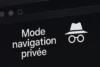
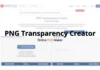


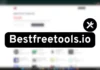






Merci pour ces astuces, dont certaines furent une découverte.
Complément : pour fermer l’onglet courant, je me sers de CTRL-F4 (qui parait donc être l’équivalent de CTRL-W).
On peut aussi ajouter la touche F5 pour rafraichir (recharger) la page, bien pratique sur des sites qui se mettent tout à coup à ramer…
Merci pour toute cette veille !!